⇣ Содержание

|
Опрос
|
реклама
Самое интересное в новостях
EPSON Stylus SX125
Недорогие МФУ всегда уступают по своим характеристикам более дорогим моделям - иначе нарушалась бы простейшая логика. На сей раз к нам в тестовую лабораторию пожаловало еще одно сравнительно недорогое многофункциональное устройство, Epson Stylus SX125, которое, судя по всему, будет значительно отличаться от большинства обычных бюджетных МФУ, которые сейчас можно найти на рынке. Производителем заявлено очень высокое разрешение печати - 5760х1440 dpi, что является стандартным значением для устройств EPSON, зато оптическое разрешение сканера весьма небольшое - 600х1200 т/д, а скорость печати достаточно высока – до 28 страниц в минуту в черновом режиме, что лишь немногим меньше, чем у наиболее дорогих моделей МФУ EPSON. ⇡#Технические характеристики, заявленные производителем
⇡#Комплект поставкиНа тестирование был предоставлен демонстрационный образец, комплект поставки которого включал лишь несколько брошюр, набор картриджей базовой ёмкости, кабель питания и диск с драйверами и дополнительным ПО. ⇡#Внешний видОбщий вид Тестируемая модель является базовой в обновлённой линейке МФУ EPSON, поэтому немного похожа на устройства серии TX100. Крышка МФУ всё такая же глянцевая, и хоть она покрыта небольшими круглыми выпуклостями, но отпечатки всё равно становятся очень быстро видны на крышке сканера. Конечно, устройство и не предназначено для работы в офисах, но от глянца всё же пора уходить. Боковые панели изготовлены из довольно толстого чёрного неокрашенного пластика с глянцевой поверхностью, отпечатки на которой практически незаметны, да и царапину тут оставить не так уж и просто. Устройство дешёвое, но к качеству сборки замечаний нет: выдвигающиеся лотки не закусываются и не затирают, люфта крепления панелей нет, все стыки ровные. Вид спереди Приёмный лоток Спереди находится лишь раскладной двухсекционный приёмный лоток, который в предшествующих моделях был телескопическим. Для удобства раскрытия правее лотка находится выемка под палец. Вид сзади Сзади можно найти только разъемы подключения питания и кабеля USB. Панель управления Сверху находится крышка тыльного выдвижного лотка для бумаги, а также небольшая панель управления, состоящая всего из четырех клавиш (питание, ч/б и цветное копирование и отмена задания), а также пара небольших индикаторов (замятия и отсутствия бумаги, а также критического уровня чернил). Отсек установки картриджей В отличие от предшествующих моделей, для замены картриджей необходимо поднимать не весь модуль сканера, а лишь небольшой лючок, скрытый крышкой сканера. Из-за узкого прохода заменить все картриджи одновременно невозможно. Замена картриджей проста и понятна даже пользователю без опыта обслуживания печатающей техники, ведь весь процесс замены отображён на иллюстрациях на нижней стороне лючка отсека установки картриджей. Боковые поверхности пустуют. ⇡#ПодключениеМФУ довольно недорогое, поэтому в нём нет ни Ethernet-портов, ни модуля беспроводной связи, а лишь USB-порт. В операционной системе Windows 7 настройка подключения достаточно проста – достаточно открыть диск с драйверами и следовать инструкциям, точнее, только лишь нажимать клавишу «далее» - в общем, ничего сложного и довольно быстро – не более 5-7 минут. Настройка в ОС семейства Linux (в нашем случае Ubuntu 10.10) и того быстрее – обычно подобные устройства вовсе устанавливаются в процессе загрузки ОС, но в случае с новинкой пришлось указать системе драйвера модели SX115, потому как SX125 в списке поддерживаемых моделей нет, но и с неродными драйверами устройство без проблем печатает как текст, так и графику. ⇡#СканерВ МФУ используется недорогой модуль сканера с CIS-матрицей и сравнительно невысоким разрешением сканированием в 1200х600 точек. Впрочем, эти характеристики схожи у большинства бюджетных моделей МФУ. Крышка сканера не имеет промежуточных положений раскрытия и фиксируется лишь при угле чуть больше 90 градусов. Высота петель изменяемая, но диапазон изменения крайне мал – всего 5 мм, хотя этого вполне достаточно для сканирования разворотов журналов. Размеры планшета невелики, что позволяет устанавливать лишь носители формата A4/Letter. Автономного режима работы в режиме сканирования нет, как впрочем нет и полуавтономных режимов, ведь на корпусе фактически лишь две функциональные кнопки – цветная и ч/б копия. Общий вид Программа управления сканером EPSON Scan за последние годы своей эволюции практически не претерпела изменений, поэтому пользователям сканеров Epson тут всё знакомо. Для новичков тут тоже никаких проблем – все настройки разделены на группы, поэтому проблем не возникает. Кроме того, предусмотрено четыре варианта отображения настроек: автоматический, простой, офисный и профессиональный режим. 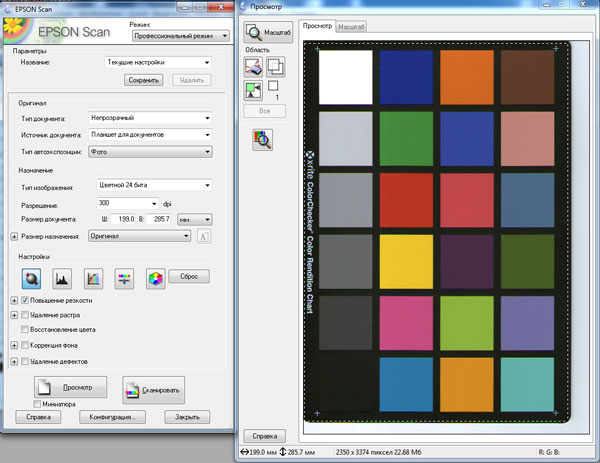 Профессиональный режим  Офисный режим 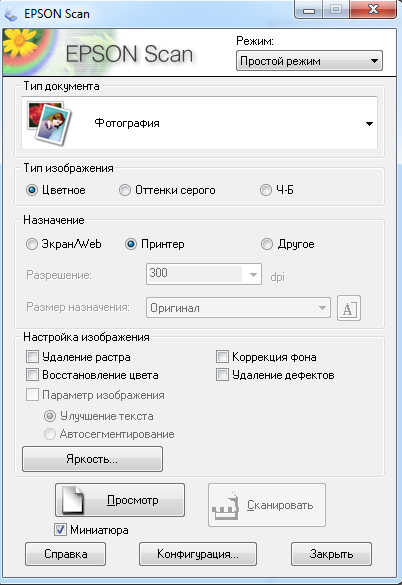 Простой режим 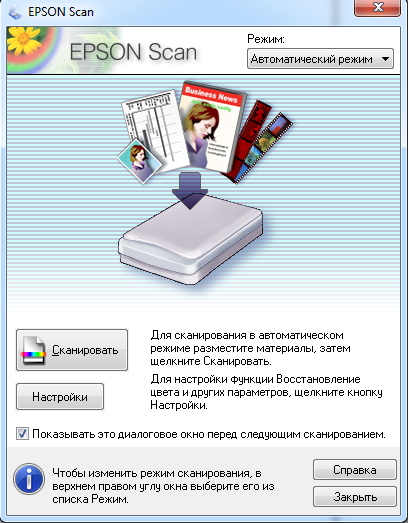 Автоматический режим ⇡#ТестированиеДля оценки цветового охвата сканера использовалась калибровочная таблица Munsell Color Checker.  Калибровочная таблица Munsell Color Checker Таблица была отсканирована с разрешением 600 dpi с выключенной цветокоррекцией, после чего сохранена в формате TIFF без сжатия. На основании идеализированной модели проверочной таблицы был построен цветовой профиль, который позволил построить графики цветового охвата в системе Lab для координат ab при L равном 25, 50 и 75. На изображениях жёлтая кривая - график цветового охвата тестируемого сканера, белая – стандартное цветовое пространство sRGB. 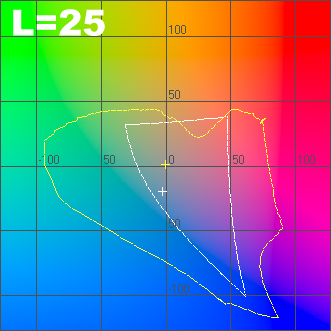 График цветового охвата принтера в координатах ab при L=25 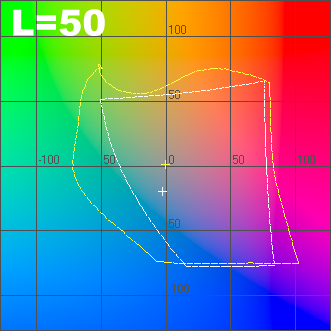 График цветового охвата принтера в координатах ab при L=50 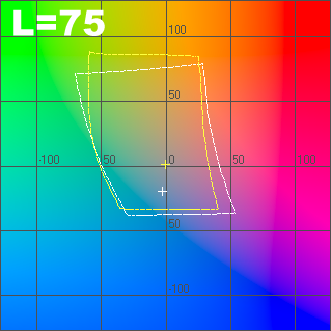 График цветового охвата принтера в координатах ab при L=75 ⇡#Скоростные показателиПри длительном простое без активности сканеру требуется некоторое время на разогрев – около 6 секунд. Предварительное сканирование длится 5 секунд, а на обратный ход каретки требуется 4 секунды. Для оценки скоростных характеристик сканера сканировался лист формата А4 с различными настройками цвета и плотности. Результаты указаны в секундах
⇡#ШумЗамеры уровня генерируемого шума производились для трёх наиболее часто используемых разрешений сканирования в режиме цветности «24 бит». Для удобства восприятия результатов они были объединены в таблицу. Традиционно у сканеров, встроенных в МФУ, очень высок уровень шума при обратном ходе каретки, но в случае с тестируемым устройством шум оказался не слишком уж заметным – до 44,3 дБА. Результаты указаны в дБА
⇡#ПринтерМФУ построено на базе четырехцветного CMYK-принтера. Цветные картриджи тут раздельные, что снижает стоимость цветной печати по сравнению с конкурентами, в которых используется единый трехцветный картридж. Из недостатков стоит отметить лишь то, что модуль сканера не поднимается, и для замены картриджей необходимо открывать лючок, находящиёся чуть правее планшета. Время подготовки к печати нестабильно – это может быть как 5 секунд, так и 20 секунд, причём независимо от того, какое задание подано на печать – текст или изображение. Хотя стоит отметить, что перед началом печати изображений без полей принтер несколько секунд двигает лист вперёд назад, что также замедляет печать, хотя, учитывая невысокую скорость фотопечати, это уже не так важно. Программа управления параметрами печати, как и в случае программы управления модулем сканера, практически неизменна уже несколько лет, и отличия заключаются лишь в размещении некоторых элементов. В принципе, было бы не плохо, если бы вообще ничего не менялось, чтоб не приходилось привыкать к новому размещению элементов во вкладке. Ниже приведены несколько изображений меню настройки печати. 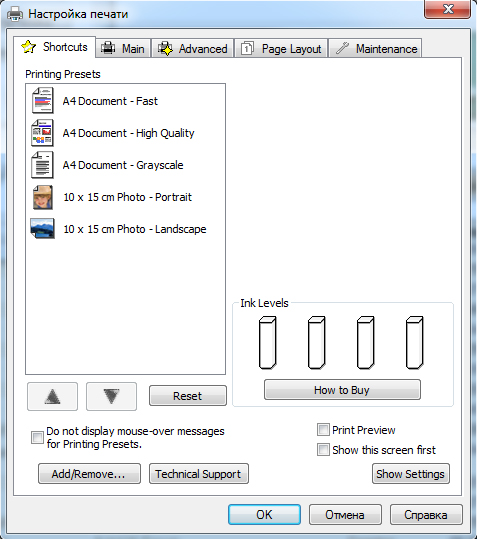 Настройка параметров печати 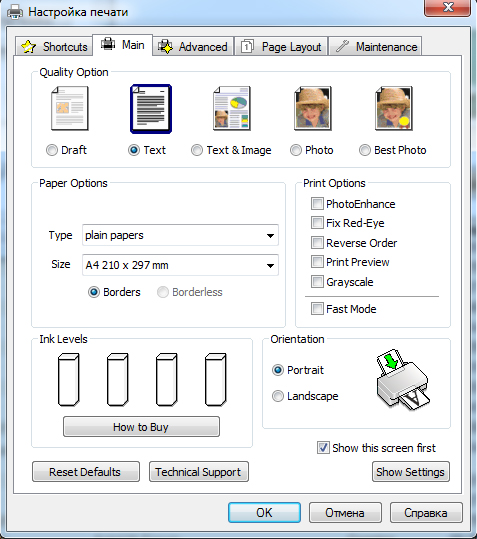 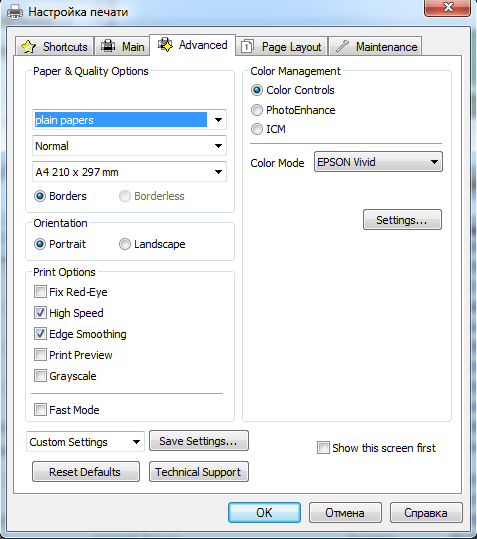 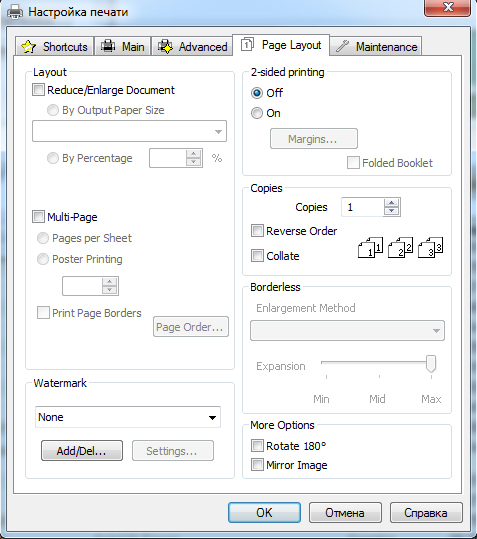 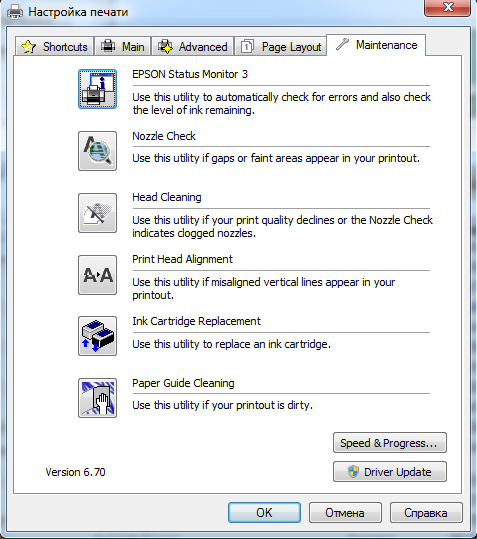 ⇡#ТестированиеДля оценки цветового охвата принтера использовался спектроколориметр Datacolor 1005, входящий в комплект Spyder3Studio. При помощи данного прибора была построена пара ICC-профилей – для обычной офисной бумаги плотностью 80 г/кв.м и глянцевой фотобумаги EPSON Premium Glossy Photo Paper 255 г/кв.м. На базе профилей для всех использованных типов бумаги и картриджей был построен график цветового охвата для цветовой координатной системы Lab в координатах ab для светлости L=25, 50 и 75. На графике: жёлтый график – офисная бумага, зелёный – бумага EPSON Premium Glossy, а также для возможности сравнения приведён белый график стандартного цветового пространства sRGB. 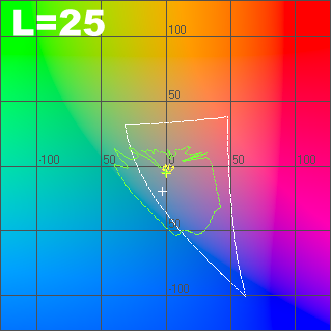 График цветового охвата принтера в координатах ab при L=25 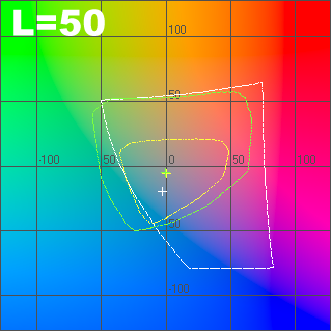 График цветового охвата принтера в координатах ab при L=50 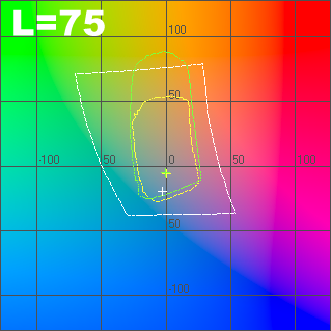 График цветового охвата принтера в координатах ab при L=75 Стандартные тестовые шаблоны 3DNews были распечатаны на тех же типах бумаги, что и при оценке цветового охвата. Тестовые шаблоны отсканированы с разрешением 600 dpi и сохранены в программе Adobe Photoshop в формате JPEG с минимальным сжатием. * Для просмотра полноразмерного изображения нажмите на миниатюре Простая офисная бумага Бумага EPSON Premium Glossy Photo Paper Простая офисная бумага Бумага EPSON Premium Glossy Photo Paper Простая офисная бумага Бумага EPSON Premium Glossy Photo Paper ⇡#Примеры печати снимковОригинал снимка Снимок 10х15 см. Максимальное качество, бумага EPSON Premium Glossy Photo Paper Оригинал снимка Снимок 10х15 см. Максимальное качество, бумага EPSON Premium Glossy Photo Paper Миниатюра оригинала снимка Снимок 10х15 см. Полноцветная печать. Максимальное качество, бумага EPSON Premium Glossy Photo Paper ⇡#Скоростные показателиДля проверки скорострельности было распечатано 10 листов текстового шаблона, полностью заполненного словом «Тест» (шрифт - Times New Roman, кегль - 12, межстрочный интервал - стандартный). В черновом режиме печати при полном заполнении страницы словом «Тест» среднее время печати страницы без учёта времени подготовки к печати составило 5,3 секунды. При частичном заполнении в 20, 15 и 10 строчек среднее время печати одной страницы составило 3,2, 2,8 и 2,2 секунды соответственно. При печати в режиме качества «Текст» скорость печати падает в разы, и при печати того же шаблона с полным заполнением в среднем одна страница отпечатывается за 31,9 секунды! А при частичном заполнении (20, 15 и 10 строчек) требуется 13,0, 11,4 и 9,7 секунды на страницу, а это своеобразный антирекорд. Ниже приведены кроп-фрагменты печати текста в режимах «черновик» и «текст» на обычной офисной бумаге плотностью 80 мг/м2. Как видно на приведённых фрагментах, черновой режим хоть и быстр, но качество годится, действительно, только для черновиков. 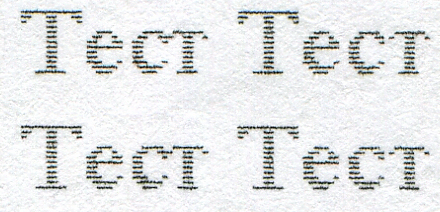 Фрагмент страницы, отпечатано в режиме качества «Черновик» 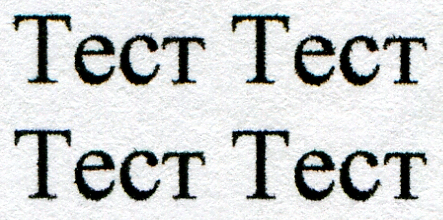 Фрагмент страницы, отпечатано в режиме качества «Текст» Скорость фотопечати невысока. Замер скорости фотопечати осуществлялся в режимах «Best Foto». Также доступен формально более качественный режим «Photo RPM (макс. dpi)», но разницу между ними уловить крайне сложно, да и скорость печати в данном режиме попросту неприемлемо низкая. Замеры проводились при использовании носителей формата A4 и 10х15 см, причём в обоих случаях был активирован режим печати без полей, который немного замедляет печать, но всё же активно используется при работе с фотобумагами. В режиме качества «Фото» формат A4 был отпечатан за… 678 секунд, а карточка 10х15см за 336 секунд. Скорость худшая в классе, но при этом не стоит забывать, что качество печати существенно выше, чем у конкурентов. ⇡#Шум и вибрацияМФУ можно смело устанавливать на шаткий стол, ведь вес устройства невелик, поэтому передать столу ощутимую раскачку устройство не может. Уровень генерируемого шума находится на уровне чуть ниже среднего. Самый шумный процесс – захват листов, при котором уровень шума достигает 58,3 дБА. Процесс подготовки к печати сравнительно тихий – до 58,3 дБА. Шум при выбросе листа при печати на максимально возможной скорости не превышает 62,1 дБА. Непосредственно в процессе печати текста в режиме качества «черновик» уровень шума составляет 55,2-61,4 дБА, а в режиме качества «текст» - 42,8-60,4 дБА. При фотопечати на носителе формата А4 уровень шума составляет 44,4-47,6 дБА, а при использовании карточки 10х15 см – 45,9-47,3 дБА. * измерения проводились на расстоянии 50 см от геометрического центра лицевой панели ⇡#КопированиеФункция копирования в тестируемом устройстве чрезвычайно проста и каких-либо дополнительных функций не предусмотрено, ведь на панели управления всего две клавиши – ч/б и цветного копирования. Режим качества копирования лишь один, но годится он лишь для копирования документов, а вот для копирования фото приходится использовать ПК. Первая ч/б копия выходит через 40 секунд после нажатия клавиши копирования, из которых 14 уходит на подготовку к работе. При цветном копировании длительность подготовки к работе такая же, но первая копия выходит лишь через 84 секунды после нажатия клавиши копирования. Ниже приведёны примеры результатов ч/б и цветного копирования при использовании обычной офисной бумаги. В качестве исходного изображения использовался первый тестовый шаблон, отпечатанный на тестируемом МФУ на бумаге EPSON Premium Glossy Photo Paper. ч/б копия Цветная копия ⇡#СтоимостьРекомендованная стоимость устройства составляет 2600 рублей, хотя в рознице встречаются предложения по 2250-2300 рублей, а это уже весьма привлекательная стоимость для МФУ начального класса с раздельными цветными картриджами. Собственно, раздельная конструкция цветных картриджей - одно из основных достоинств устройства, ведь у большинства конкурентов используется триколор, который приходится менять при опустошении одной из чернильниц. Стоимость картриджей в рознице стартует от 317 рублей за штуку. При покупке картриджей можно здорово сэкономить, приобретая комплекты картриджей, которые встречаются в рознице по 1050 рублей. Заявленный ресурс картриджей составляет 200 страниц. (курс доллара на момент тестирования – 30,79 руб. ) ⇡#ЗаключениеТестируемое МФУ EPSON Stylus SX125 мало отличается от более ранней серии TX100. Фактически лишь немного поменялся дизайн и механизм загрузки картриджей. Что касается непосредственно МФУ, то у него есть два существенных недостатка – время подготовки к работе всегда различно и иногда довольно велико, а скорость фотопечати очень низкая даже для бюджетного МФУ. Сразу же стоит отметить, что качество фотопечати для недорогого устройства весьма неплохое, что отчасти является следствием низкой скорости печати. Кроме того, из плюсов устройства стоит отметить достаточно высокую скорость сканирования, низкий уровень раскачки при печати, низкий уровень генерируемого шума, а также раздельную конструкцию цветных картриджей, что среди МФУ стоимостью менее $100 встречается крайне редко. Причём зачастую это устройства EPSON. Благодарим украинское представительство компании Epson за предоставленное на тестирование оборудование. А также компанию Графитек г.Москва за предоставленный комплект колориметров Spyder3Studio.
⇣ Содержание
Если Вы заметили ошибку — выделите ее мышью и нажмите CTRL+ENTER.
|
||||||||||||||||||||||||||||||||||||||||||||||||||||||||||||||||||||||||||||||||||||